ユーザー構成
この記事では、ユーザー構成にアクセスし表示する方法について説明します。
ユーザー構成にアクセスし表示する
以下の手順でユーザー構成にアクセスし表示します:
- 管理メニューで、Edit/View User Settingsをクリックします。
あなたのアカウントのUser Overview情報とプロフィールの権限が表示されます。 - Edit User Profileをクリックして、名前、姓、またはタイトルを変更または更新します。
パスワードの変更
Change Password画面では、アカウントのパスワード要件に従ってパスワードを変更することができます。
以下の手順でパスワードを変更します:
-
管理メニューで、Edit/View User Settingsをクリックします。あなたのアカウントのUser Overview情報とプロフィールの権限が表示されます。
-
右パネルで、Change Passwordをクリックします。アカウント管理者が構成したパスワード要件が表示されるCreate New Passwordダイアログが表示されます:
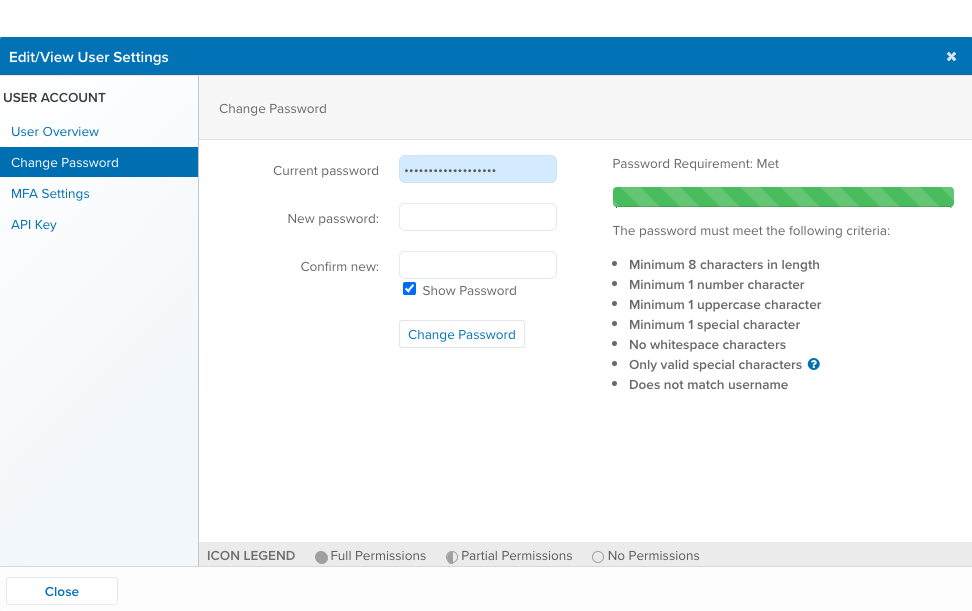
-
Current passwordフィールドに、現在のパスワードを入力します
-
New passwordフィールドに、画面上のパスワード要件に従って新しいパスワードを入力します。
-
Confirm newフィールドに、新しいパスワードを再度入力します。
-
(オプション)Show Passwordチェックボックスを選択して、入力するとパスワードが表示されるようにします。
-
Change Passwordをクリックします。
- パスワードが要件を満たしていない場合、エラーメッセージが表示されます。すべての要件を満たす新しいパスワードを入力し、Change Passwordを再度クリックします。
-
Closeをクリックしてウィンドウを閉じます。
MFA構成
以下の手順でMFAトークンをリセットします:
- 管理メニューで、Edit/View User Settingsをクリックします。 あなたのアカウントのUser Overview情報とプロフィールの権限が表示されます。
- 右パネルで、MFA Settingsをクリックします。
- Resetting your MFA tokenに移動し、指示された手順に従います。
APIキーのリセット
以下の手順でAPIキーをリセットします:
- 管理メニューで、Edit/View User Settingsをクリックします。 あなたのアカウントのUser Overview情報とプロフィールの権限が表示されます。
- 右パネルで、API Keyをクリックします。
- Managing and Generating API Keysに移動し、指示された手順に従います。
最終更新日 :: 2024年March月29日